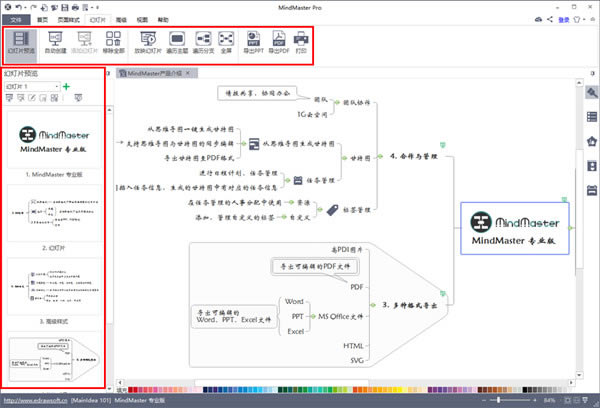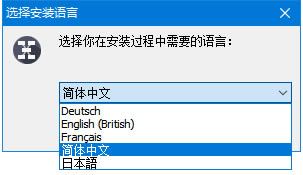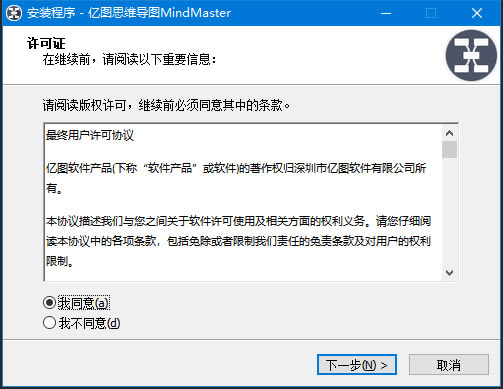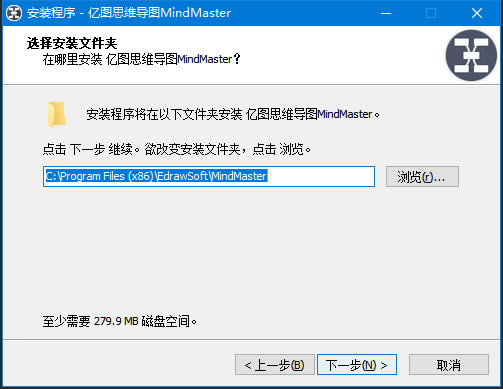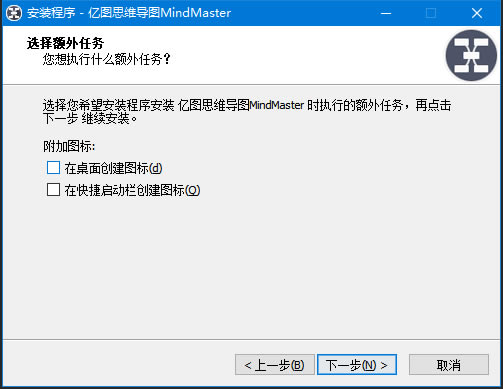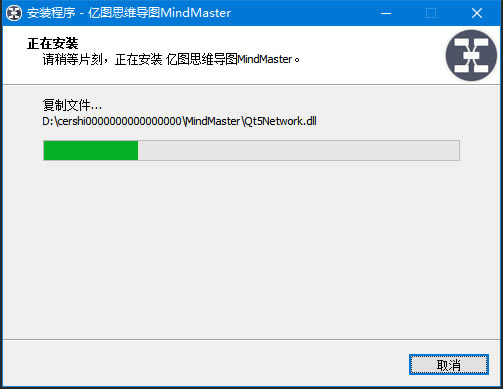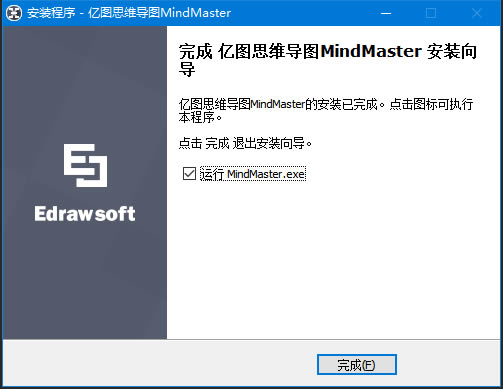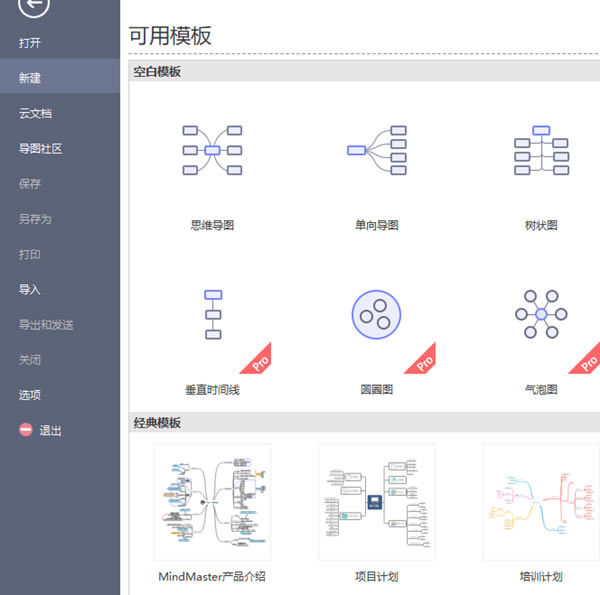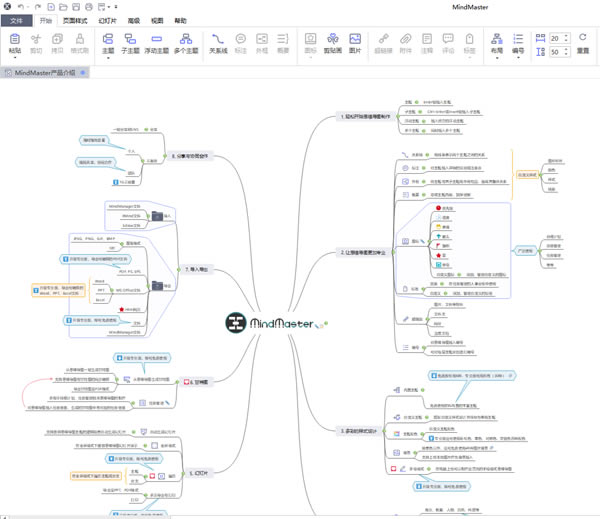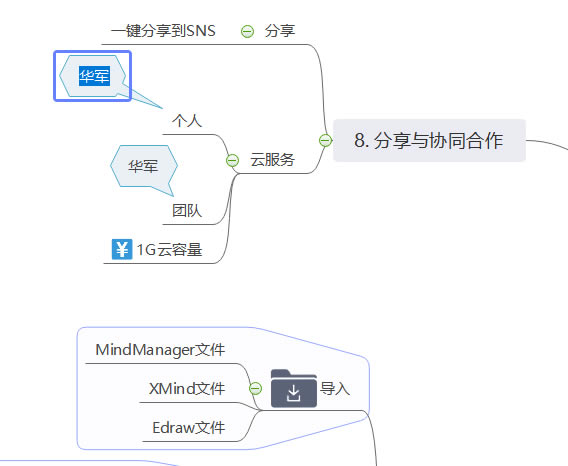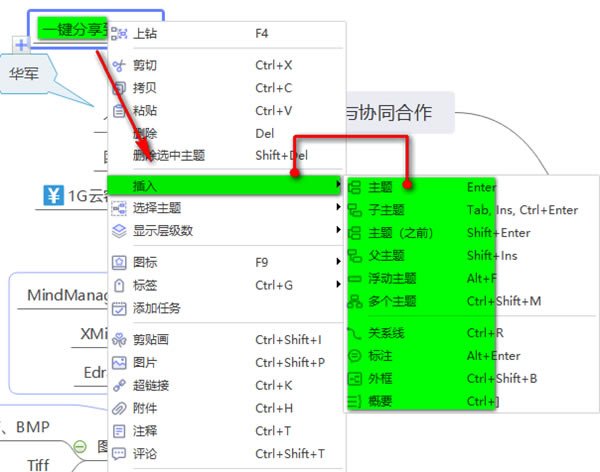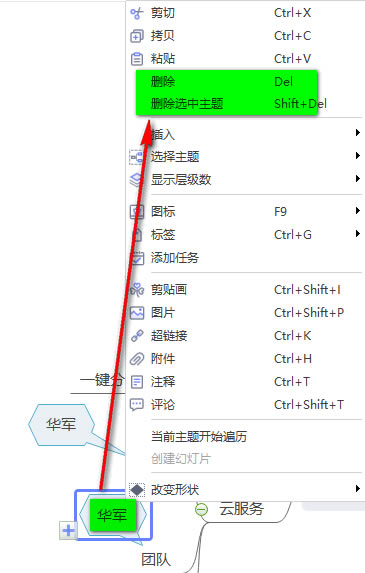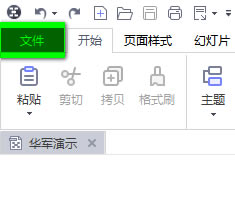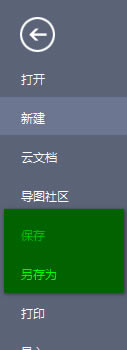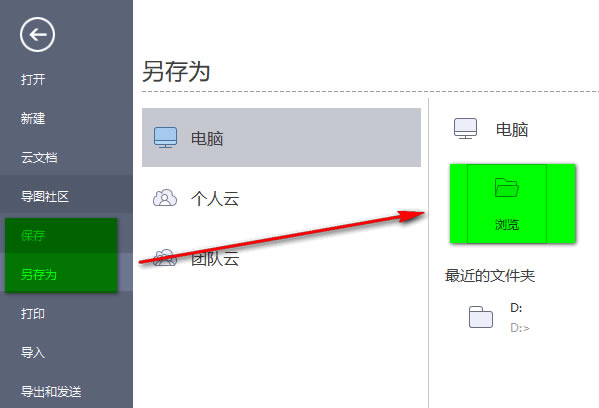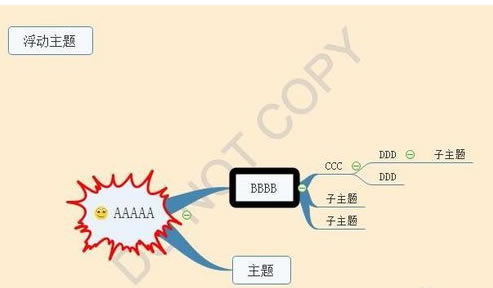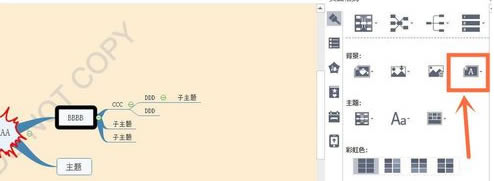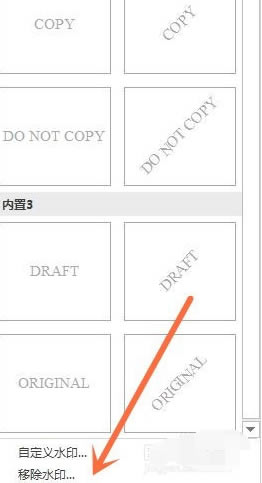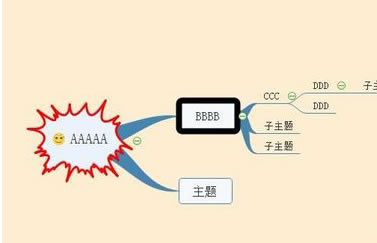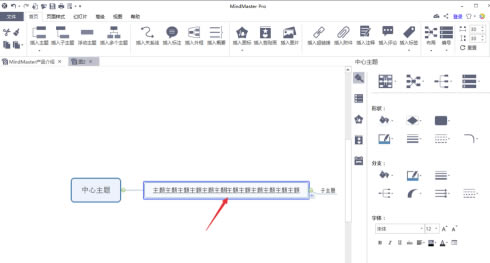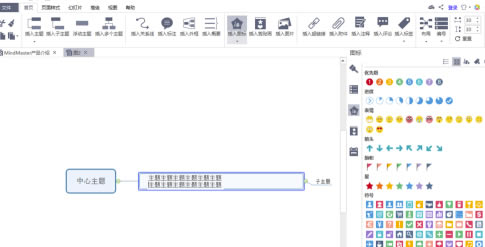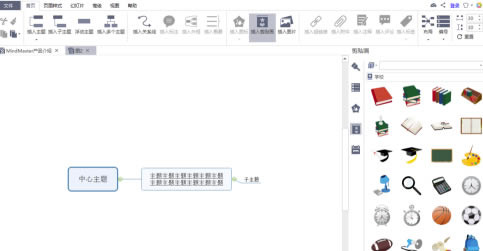【MindMaster电脑正式版下载】MindMaster思维导图下载 v7.0 最新专业特别版
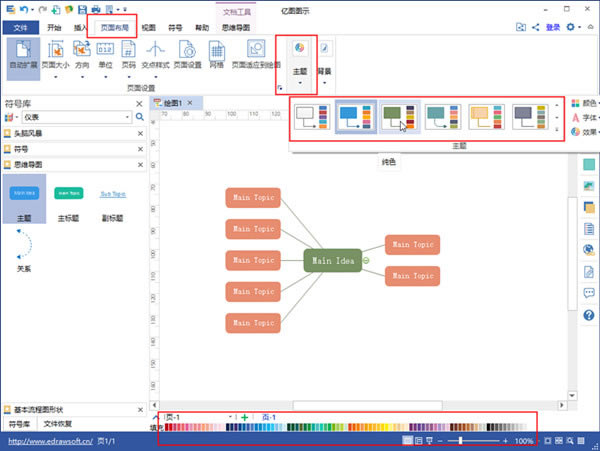
- 软件大小:查看
- 软件语言:简体中文
- 授权方式:免费软件
- 更新时间:2024-12-29
- 软件类型:国产软件
- 推荐星级:
- 运行环境:XP,Win7,Win8,Win10,Win11
软件介绍MindMaster电脑版是一款不可多得的行业办公软件,其简约的操作界面,简单的操作方法,丰富的模板,多种格式的支持,使得用户都能够非常高效地完成任务,给客户或者自己一份满意的答卷。
软件特色【跨平台】 MindMaster官方版支持Windows 7, 8, 10, XP, Vista, Citrix,Mac OSX 10.10+,Linux Debian, Ubuntu, Fedora, CentOS等 【易操作】 界面简洁易懂,人性化设计,提高使用体验,完善的快捷键操作 【云协作】 随时随地打开文件,跨平台同步文件,便捷的团队云协作功能 【易分享】 快速生成分享链接,一键分享到微信、QQ、微博等平台,导出其他格式进行无障碍分享 软件功能【结构化知识和想法】 将纷繁复杂的知识和想法以有序化结构化的方式组织、管理和呈现,MindMaster帮助您理清思路、捕捉灵感、归纳推演、学习和记忆。 【多端同步,随时查看】 PC / Mac / Linux / Android / iPhone / iPad / Web,MindMaster随时保存,云端同步,采用阿里云架构,三重备份,保障文件安全。 【专业与美观并重】 22种布局模式/33套主题外观/700+全新设计的剪贴画,MindMaster满足多种场景下的可视化需求。 MindMaster电脑版安装方法1、在本站下载MindMaster电脑版安装包 2、使用压缩软件进行解压(推荐使用winrar) 3、点击“mindmaster7_cn_setup_full5375.exe”文件开始安装 4、可以选择你需要的语言(简体中文或其他),然后【确定】
5、在MindMaster安装协议界面选择【同意】——【下一步】
6、在MindMaster安装目录设置界面选择【浏览】即可设置,单击【下一步】继续安装。
7、在该界面选择是否,选择后单击【下一步】
8、耐心等待MindMaster安装。
9、最后MindMaster安装完成,单击【完成】即可开始体验。
MindMaster电脑版怎么制作项目流程图1、运行打开MindMaster,选择你需要创建的模板。PS:小编在这里选择内容更为丰富的经典模板。
2、在MindMaster里创建经典模板后我们来编辑内容,如果你想修改经典模板中的信息,请继续往下看。
3、我们选中某一支,然后鼠标双击左键,光标出现后选择输入内容。如下:
4、如果觉得当前的分支内容不够丰富需要填充新的主题或是分支,请选择当前分支然后鼠标右键选择【插入】——【主题、子主题、父主题 或 浮动主题等】
5、如果当前主题你不需要了,想要删除,请选中当前分支并鼠标右键选择【删除 或 删除选中主题】
6、项目流程图制作完,需要保存,请选择界面左上角的【文件】。如下:
7、然后选择保存或是另存为。
8、在出现如下界面时请选择你要保存的位置,图中选择的是保存在电脑,单击【浏览】即可设置具体保存路径。
MindMaster电脑版怎么去除水印1、借助MindMaster去除如下图中水印。
2、选择图中只是图标,在背景栏下面。
3、如果你有需要可以选择该处进行水印添加,继续往下看MindMaster软件去水印教程。
4、把这一些列的水印拉到最下方,就有一个“删除水印……”。
5、选择点击这个删除水印以后,导图中的思维导图就没有了,如图:
MindMaster电脑版怎么换行1、在MindMaster思维导图画布中,如果每一行太长,要进行换行,要选中该主题。鼠标左键双击,即可看见闪烁的文本光标。
2、使用键盘组合键:Shift+enter,即可换行。
3、换行完成后,点击画布空白位置,即可退出编辑。
MindMaster电脑版怎么美化主题1、打开“页面布局”菜单下的“主题”,即可一键切换页面主题风格。 2、在绘图页面底部移动光标到“颜色条”,可对图形或者线条的颜色快速进行修改。 3、软件右侧工具栏中,也可以对图图形填充和线条颜色进行修改。 4、思维导图菜单中,可以通过软件内置的“思维导图主题”快速美化主题。
更新日志修复部分bug 功能维护更新 |